Как отключить экранный диктор на Xbox One
Диктор - это функция чтения с экрана для Xbox One который читает вслух меню, кнопки и другие типы текста. Он разработан как опция доступности для геймеров с нарушениями зрения. Однако его случайное включение может вызвать раздражение. Мы покажем вам, как это отключить.
Способы отключения голосового повествования на Xbox One
Есть три способа отключить диктора на Xbox One:
- Через меню питания: Это самый простой способ, но он не предоставляет никаких дополнительных возможностей.
- Через меню настроек системы: Этот метод занимает немного больше времени, но у него больше возможностей.
- С голосовыми командами: Этот метод прост, но он работает только в том случае, если вы можете использовать голосовые команды на Xbox One.
Как отключить экранный диктор из меню питания
Самый простой способ выключить диктора - через меню питания Xbox One. Обратной стороной является то, что этот метод также является основным способом, по которому люди случайно включают функцию, не осознавая этого.
Вот как отключить диктора Xbox One с помощью меню питания:
-
Включите Xbox One и убедитесь, что диктор включен.

Когда экранный диктор включен, выбранные вами элементы выделяются голубым прямоугольником, и вы слышите голос для преобразования текста в речь, когда делаете новый выбор.
Нажмите и удерживайте Кнопка Xbox на контроллере, пока он не завибрирует и не откроется меню питания.
-
нажмите кнопка меню (три горизонтальные линии), чтобы выключить рассказчика.

Вернитесь на главный экран и убедитесь, что диктор выключен.
Как отключить экранный диктор Xbox One в меню настроек
Отключить экранный диктор Xbox One с помощью меню настроек сложнее, чем с помощью меню питания. Тем не менее, он предоставляет несколько вариантов, которых не предлагает метод меню питания.
Если вы хотите установить предупреждение, которое предотвращает случайное включение диктора в будущем, этот метод дает вам такую возможность.
Вот как выключить Xbox One рассказчик из меню настроек системы:
-
нажмите Кнопка Xbox на контроллере, чтобы открыть руководство.
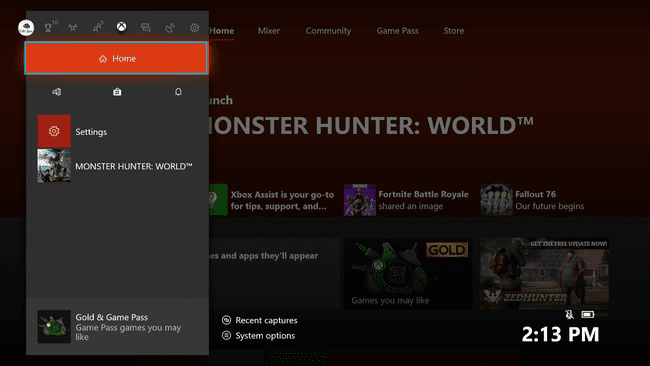
-
Выбирать Система > Настройки.

-
Выбирать Простота доступа.

-
Выбирать Рассказчик.
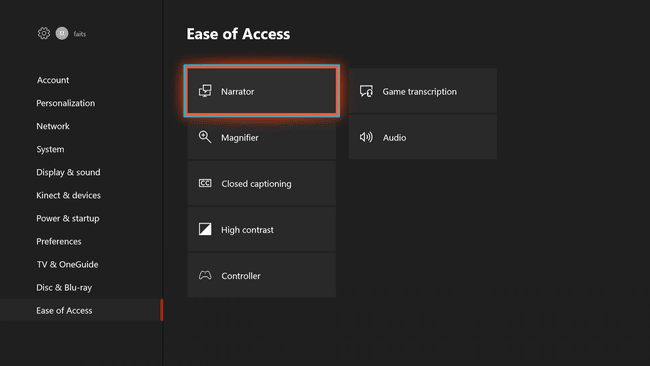
-
Выбирать Рассказчик включен, затем нажмите Кнопка на контроллере, чтобы снять галочку.

-
Если вы хотите избежать случайного включения диктора в будущем, выберите Предупреждать меня при включении экранного диктораи убедитесь, что флажок установлен.

Теперь диктор отключен, и вы можете перемещаться по меню и играть в игры, не разговаривая с Xbox.
Как отключить экранный диктор с помощью Kinect или Cortana
Некоторые старые консоли Xbox One поддерживают голосовые команды через Kinect периферийный или гарнитуру и микрофон. Если у вас включено голосовое управление, вы можете отключить диктора с помощью одной из двух следующих голосовых команд:
- Привет, Кортана, выключи рассказчика.
- Xbox, выключи рассказчика.
Если у вас есть Кортана включен, вам нужно использовать Команда Кортаны. Если у вас выключена Кортана, вам нужно использовать команду Xbox. Ни один из них не работает, если у вас не включено голосовое управление.
Как снова включить экранного диктора
Рассказчик Xbox One раздражает некоторых людей, но для других это ценная функция доступности. Если вам нужно включить его после того, как вы случайно выключили, вы можете сделать это через меню питания, меню настроек или голосовую команду.
Вот голосовые команды для включения диктора Xbox One:
- Привет, Кортана, включи рассказчика.
- Xbox, включи рассказчика.
Вот как включить рассказчика с помощью меню системных настроек, где вы также найдете другие мощные специальные возможности:
-
нажмите Кнопка Xbox, чтобы открыть гид.

-
Выбирать Система > Настройки.

-
Выбирать Простота доступа.

-
Выбирать Рассказчик.

-
Выбирать Рассказчик включен, затем нажмите Кнопка на контроллере, чтобы убедиться, что флажок установлен.

Другие параметры на этом экране дают вам больший контроль над работой рассказчика, включая доступ к контроллеру и сочетаниям клавиш.
